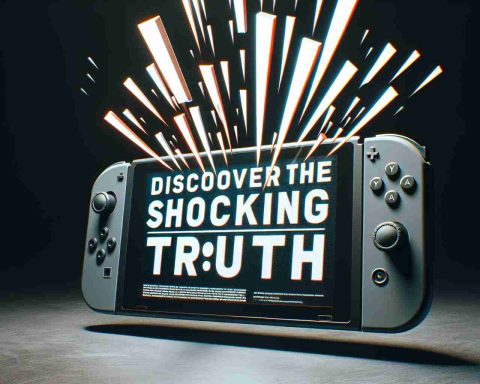Če ste ponosni lastnik igralne konzole Xbox Series X od dneva izdaje ali ste nedavno pridobili to novo stvaritev podjetja Microsoft, obstaja več nasvetov in funkcij, ki jih lahko uporabite, da se popolnoma prepustite svoji izkušnji igranja iger. Nekatere od teh funkcij so samodejno omogočene, medtem ko morate za druge prečesati nekaj menijev.
1. Izkoristite mobilno aplikacijo
Prvi korak je prenos aplikacije Xbox na vaš mobilni napravi. Prek te aplikacije lahko nastavite svojo novo igralno konzolo Microsoft Xbox, prejemate obvestila o povabilih prijateljev, sprožite prenose iger na vašo konzulo ali celo prenesete posnetke zaslona na telefon za deljenje na družbenih omrežjih. Lahko tudi uporabite aplikacijo za pretakanje iger na svojo napravo.
2. Prilagodite svoj krmilnik
Čeprav krmilnik Xbox morda ni tako napreden kot krmilnik DualSense PlayStation, lahko še vedno prilagodite svojo izkušnjo. Dodelite različne funkcije gumbom, kar je še posebej koristno za uporabnike z dostopnostnimi potrebami. Lahko tudi nastavite profile krmilnika, ki jih je mogoče enostavno preklapljati med različnimi žanri iger.
3. Oddaljeno predvajanje
Če vedno obstaja spor, kdo sme uporabljati televizijo, je oddaljeno predvajanje odlična rešitev. Na tablico ali telefonu lahko enostavno nastavite pretakanje iger. Samo omogočite to funkcijo v nastavitvah in spremenite način napajanja konzole. Nato zaženite aplikacijo Xbox na svoji napravi in se povežite z izbrano konzolo.
4. Izkoristite program zvestobe Microsoft Rewards
Manj znana funkcija igralne konzole Xbox je zmožnost zbiranja točk v programu zvestobe Microsoft Rewards. Točke lahko zbirate z igranjem izbranih iger na storitvi Xbox Game Pass ali s dokončanjem dnevnih opravil. Točke lahko unovčite za popuste, trgovinske kredite ali donacije dobrodelnim organizacijam. To je odlična nagrada za igranje iger.
5. Prilagodite svoj domači zaslon
Lahko prilagodite Xbox konzolo svojim željam. Preuredite aplikacije in igre, spremenite ozadja ter uporabite različne teme (npr. svetla in temna načina). Začnite z raziskovanjem možnosti “Prilagodite domači zaslon” v meniju nastavitev. Prebrskajte na voljo možnosti in odločite, kako naj bo videti vaš domači zaslon.
6. Prilagodite nastavitve zajema zaslona
Prilagodite nastavitve zajema zaslona, da prilagodite kakovost slike in zvoka ter lokacijo shranjevanja posnetkov. Prav tako lahko nastavite samodejno nalaganje posnetkov zaslona v oblak. Premislite, kako funkcija deljenja deluje – ali pritisk na gumb za skupno rabo shranjuje le sliko ali posname daljše video sekvence.
7. Razširite prostor za shranjevanje
Če zmanjkuje prostora za igre in aplikacije, lahko razširite možnosti shrambe na konzoli Series X. Obstoja razširitveni modul, ki ga proizvaja Seagate, odobren s strani Microsofta, ki zagotavlja dodatnih 1TB prostora. Modul se lahko enostavno pritrdi na zadnjo stran konzole brez potrebe po odpiranju ohišja.
8. Izklopite nadležna obvestila
Če ne želite biti moteni z nezaželenimi obvestili med gledanjem filmov ali igranjem iger, jih lahko izklopite. V meniju “Nastavitve” in “Prednosti” lahko prilagodite obvestila po svojem okusu. Prav tako se spomnite izklopiti obvestila v aplikaciji Xbox na telefonu in tako preprečite prekinitve med uporabo naprave.
Pogosta vprašanja:
1. Kako lahko nastavim svojo konzolo Xbox Series X s pomočjo mobilne aplikacije?
Za nastavitev konzole Xbox Series X s pomočjo mobilne aplikacije prenesite aplikacijo Xbox na svojo mobilno napravo. Z aplikacijo lahko konfigurirate konzolo, pregledate povabila prijateljev, sprožite prenose iger na konzolo ali prenesete posnetke zaslona na telefon. Lahko pa tudi pretakate igre na svojo napravo.
2. Kako lahko prilagodim svoj krmilnik Xbox?
Za prilagajanje krmilnika Xbox lahko dodelite različne funkcije gumbom. Lahko tudi nastavite profile krmilnika, ki jih lahko spreminjate glede na potrebe različnih vrst iger.
3. Kako lahko uporabljam oddaljeno predvajanje na svoji Xbox konzoli?
Za uporabo oddaljenega predvajanja na Xbox konzoli morate omogočiti to funkcijo v nastavitvah in spremeniti način napajanja konzole. Nato zaženite aplikacijo Xbox na napravi in se povežite z izbrano konzolo.
4. Kako lahko zbiram točke v programu zvestobe Microsoft Rewards?
Za zbiranje točk v programu zvestobe Microsoft Rewards lahko igrate izbrane igre na storitvi Xbox Game Pass ali dokončate dnevna opravila. Točke lahko zamenjate za popuste, trgovinske kredite ali donacije dobrodelnim organizacijam.
5. Kako lahko prilagodim domači zaslon svoje Xbox konzole?
Za prilagajanje domačega zaslona Xbox konzole lahko razporedite aplikacije in igre, spremenite ozadja ter uporabite različne teme. To lahko storite v možnosti “Prilagodite domači zaslon” v meniju nastavitev.
6. Kako lahko prilagodim nastavitve zajemanja zaslona na Xbox konzoli?
Nastavitve zajemanja zaslona na Xbox konzoli lahko prilagodite, da izberete kakovost slike in zvoka ter lokacijo shranjevanja materialov. Lahko tudi nastavite samodejno nalaganje posnetih posnetkov v oblak. Lahko tudi nastavite ali gumb za skupno rabo shrani samo sliko ali posname daljše video sekvence.
7. Kako lahko razširim shranjevanje na svoji Xbox Series X konzoli?
Za razširitev shrambe na Xbox Series X konzoli lahko uporabite razširitveni modul, ki ga proizvaja Seagate, odobren s strani Microsofta. Modul zagotavlja dodatnih 1TB prostora in ga je enostavno pritrditi na zadnjo stran konzole.
8. Kako lahko izključim obvestila na svoji Xbox Series X konzoli?
Za izključitev obvestil na Xbox Series X konzoli prilagodite nastavitve obvestil v menijih “Nastavitve” in “Prednost”. Prav tako se spomnite, da izklopite obvestila v aplikaciji Xbox na telefonu, da se izognete prekinitvam med uporabo naprave.
Opredelitve:
– Xbox Series X konzola: Najnovejši model Microsoftove igralne konzole.
– Microsoft: Ameriško tehnološko podjetje, proizvajalec igralne konzole Xbox.
– Mobilna aplikacija: Program, zasnovan za mobilne naprave.
– Xbox Game Pass: Igralna naročnina, ki je na voljo na konzolah Xbox.
– Prilagajanje: Prilagajanje nečesa po svojem okusu.
Predlagane povezave:
– Xbox Domovina
– Microsoft Domovina
The source of the article is from the blog macholevante.com